Након надоградње система на Виндовс 10, од вас се тражи да активирате свој Виндовс. Многи корисници су пријавили да су у овој фази видели код грешке 0кЦ004Ф074. Такође, нису могли да наставе даље са Активацијом. Иако не постоје посебни разлози за узрок овог проблема, у овом чланку смо издвојили неке исправке које ће вам помоћи да решите проблем.
Обавезно следите исправке.
Поправка 1: Коришћење слмгр.вбс наредбе
Корак 1: Отворите држање дијалога Рун Виндовс логотип кључ и Р. истовремено.
Корак 2: Укуцајте цмд и држите тастере Цтрл + Схифт + Ентер отворити Командна линија са администраторским правима

Корак 3: У прозору за контролу приступа корисника који се приказује као тражење дозвола, кликните на да.
Корак 4: У прозор наредбеног ретка унесите наредбе наведене у наставку. Обавезно погодите Ентер тастер после сваке наредбе.
слмгр.вбс -ипк ккккк - ккккк - ккккк - ккккк
У горњој команди, ккккк - ккккк - ккккк - ккккк представља 25-цифрени алфанумерички код производа одвојен цртицама.
За активацију кључа на мрежи покрените доњу наредбу.
слмгр.вбс -ато
У случају да ово решење не помаже, покушајте са следећим доле наведеним.
Поправка 2: Коришћење команде Слуи 3
Корак 1: Отворите дијалог Покрени притиском на Виндовс логотип кључ и Р.
Корак 2: Унесите цмд и притисните Ентер

Корак 3: У прозору командне линије који се отвори откуцајте доњу команду и притисните Ентер
слуи 3

Корак 4: Сада ће се појавити УАЦ упит који тражи дозволе, кликните на да
Корак 5: Унесите шифру производа и кликните на Следећи

Корак 6: Када је кључ верификован, кликните на Активирати дугме
Корак 7: Поново покренути ваш систем
Проверите да ли ово ради. Ако не, покушајте са следећим поправком.
Поправка 3: Покретање СФЦ скенирања
Корак 1: Отворите држање дијалога Рун Виндовс логотип кључ и Р. заједно.
Корак 2: Унесите цмд и притисните тастере Цтрл + Схифт + Ентер отворити Командна линија са администраторским правима

Корак 3: У прозору за контролу приступа корисника који се приказује као тражење дозвола, кликните на да.
Корак 4: У прозору командне линије који се отвори само откуцајте наредбу испод и притисните Ентер
сфц / сцаннов

Имајте на уму да скенирање траје одређено време. Молимо причекајте док се скенирање не заврши.
Корак 5: По завршетку скенирања оштећене датотеке ће се поправити.
Корак 6: Поново покрените систем
Сада проверите да ли се Виндовс активира без грешке.
Поправка 4: Покрените алатку за решавање проблема са Виндовс Упдате
Корак 1: Отворите дијалог Покрени.
Корак 2: У прозор који се појави откуцајте наредбу мс-сеттингс: решавање проблема и кликните на У реду

Корак 3: У прозору Подешавања–> Ажурирање и безбедност -> Отклањање проблема који се појави одаберите Додатни алати за решавање проблема опција
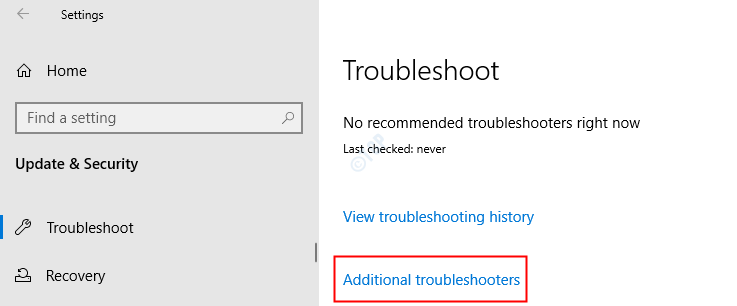
Корак 4: У прозору Додатни решавачи проблема који се отвори одаберите Виндовс Упдате опција
Корак 5: Кликните на Покрените алатку за решавање проблема дугме
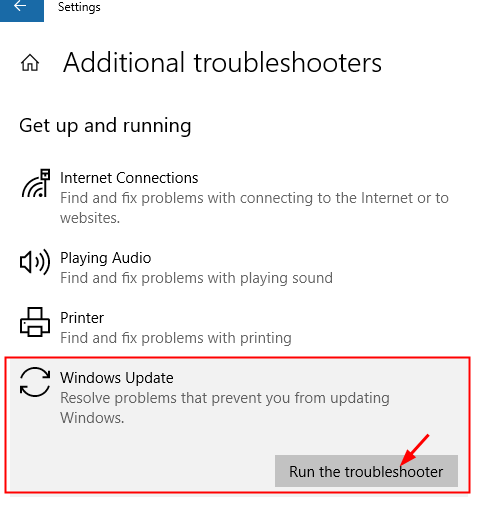
Корак 6: Сада ће систем почети да тражи проблеме. Бићете обавештени када се проблем пронађе, следите упутства на екрану да бисте решили проблем.
У случају да ништа не функционише, контактирајте Мицрософт тим за корисничку подршку и покушајте шта је најбоље могуће.
Надамо се да ће вам ово помоћи. Молимо вас да коментаришете и да нас обавестите које од горе наведених исправки је функционисало у вашем случају.
Хвала за читање


